WordPress Problem beim Bilder hochladen beheben
Ein Problem, dass nicht alle aber viele durch das WordPress Update auf 4.2.1 haben werden. Der Bilderupload funktioniert plötzlich nicht mehr. Die Bilder werden über Medien in die Datenbank aufgenommen, eine Datei wird dabei aber nicht auf dem Server abgelegt. Hier ein kurzer Tipp, wie der Bilderupload mit WordPress behoben werden kann.
Das Problem ist dabei weniger WordPress als vielmehr der Webhoster. Betroffen sind dabei insbesondere Kunden von Strato und 1&1. Hier scheint es durch ein Update von WordPress Probleme mit der PHP Version zwischen WordPress und dem Webhoster zu geben.
WordPress 4.2.1 Problem beim Bilderupload
Das heißt, der Fehler muss über den Webhoster und nicht über die WordPress Installation auf dem Server behoben werden. Die nachfolgende Anleitung zeigt am Beispiel von Strato, wie der PHP Version des Hosting Pakets geupdated werden kann.
Schritt 1: Login
Über Strato.de mit der Kundennummer und Passwort einloggen.
Schritt 2: Hosting Paket aufrufen
Im Kundencenter von Strato können die Vertragsdetails des gebuchten Hosting Pakets aufgerufen werden. Einfach direkt auf das Paket klicken.
Schritt 3: Verwaltung
Wird das Paket aufgerufen, verändert sich die linke Seitennavigation und neue Optionen werden eingeblendet. Unter anderem die Option Verwaltung.
Schritt 4: Website-Configurator
In der Verwaltung wird der Website-Configurator benötigt. Über diesen lassen sich unterschiedliche Einstellungen von der Server-Seite aus für das Hosting Paket vornehmen.
Schritt 5: PHP-Version einstellen
Über die Option zu PHP-Version einstellen kann das Hosting Paket auf die neuste PHP Version geupdated werden. Wichtig! Das betrifft alle Webseiten und Domains die über diese Paket laufen.
Schritt 6: PHP Version auswählen und bestätigen
Die passende Version auswählen und das Update bestätigen. Die Änderungen werden sofort vorgenommen und sind umgehend auf dem Server für euch wirksam.
Vor dem Update sollte überprüft werden, ob alle Skripte die neue PHP Version unterstützen. Falls nicht, kann auch auf die nächst höhere Stufe geupdated werden.
Auswahl bestätigen und mit PHP 5.6 einstellen den Updatevorgang einleiten.
Fertig. Jetzt funktioniert der WordPress Bilderupload wieder. Gegebenenfalls einmal die Webseite neu laden.
Persönliche Meinung
Der Fehler beim Bilderupload hat mich dabei gestern fast in den Wahnsinn getrieben. Plötzlich klappt das Hochladen von Bildern bei WordPress nicht mehr, ohne, dass irgendetwas von meiner Seite aus geändert wurde. Für Webhosting Pakete andere Hoster müsste der Vorgang ähnlich vonstattengehen. Irgendwo im jeweiligen Kundencenter wird es eine Einstellung zur verwendeten PHP Version des Servers geben. Vor der Umstellung sollte sichergestellt werden, dass alle Skripte und Anwendungen die neue PHP Version unterstützen.
Weitere Anleitungen zu WordPress finden sich ebenfalls auf diesem Blog. Beispielsweise der Tipp wie man Facebook Videos in WordPress einbinden oder die WordPress Sicherheit: Zwei-Faktor-Authentifizierung einschalten kann. Gerade letzteres sollte von jedem aktiviert werden um den eigenen Blog vor Fremdeinfluss zu schützen. Auch wird ausführlich erklärt wie man eine WordPress Sternebewertung für Beiträge in Google einrichten kann.

Geek, Blogger, Consultant & Reisender. Auf seiner Detail-Seite findest du weitere Informationen über Benjamin. In seiner Freizeit schreibt Benjamin bevorzugt über Technik-Themen. Neben Anleitungen und How-To’s interessieren Benjamin auch Nachrichten zur IT-Sicherheit. Sollte die Technik nicht im Vordergrund stehen, geht Benjamin gerne wandern.

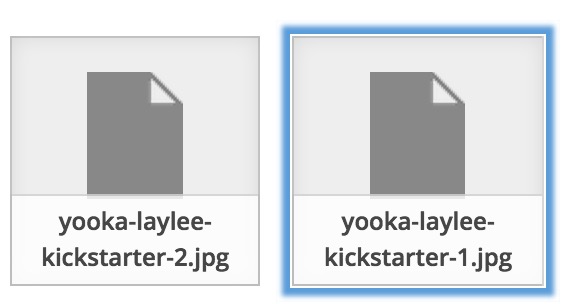

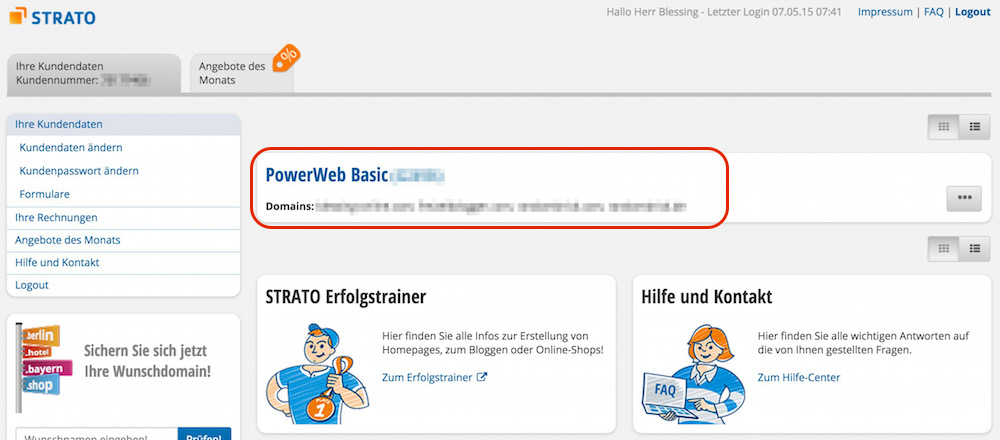

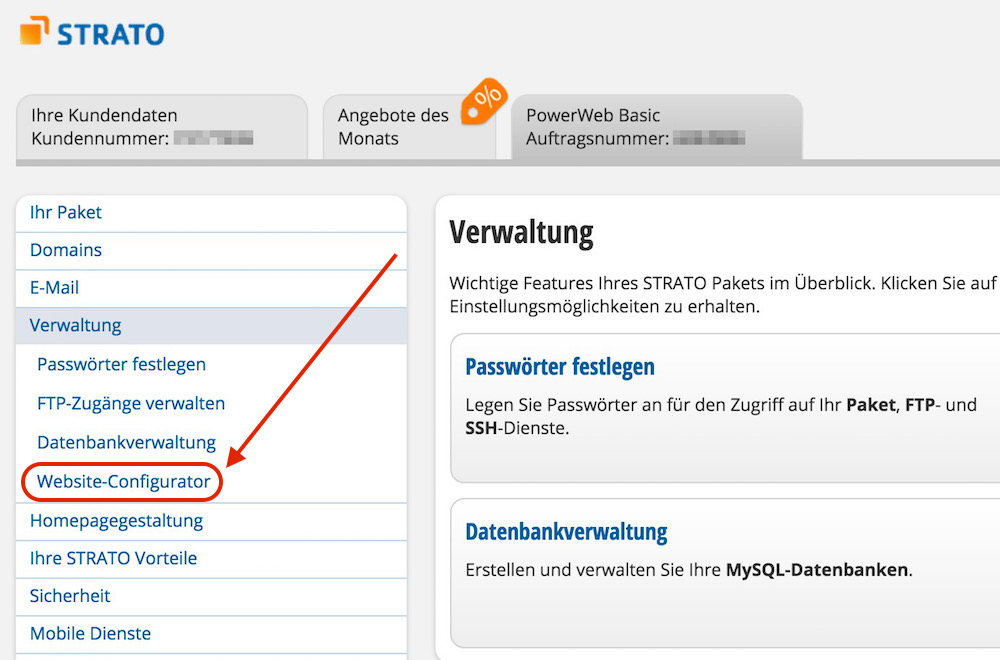
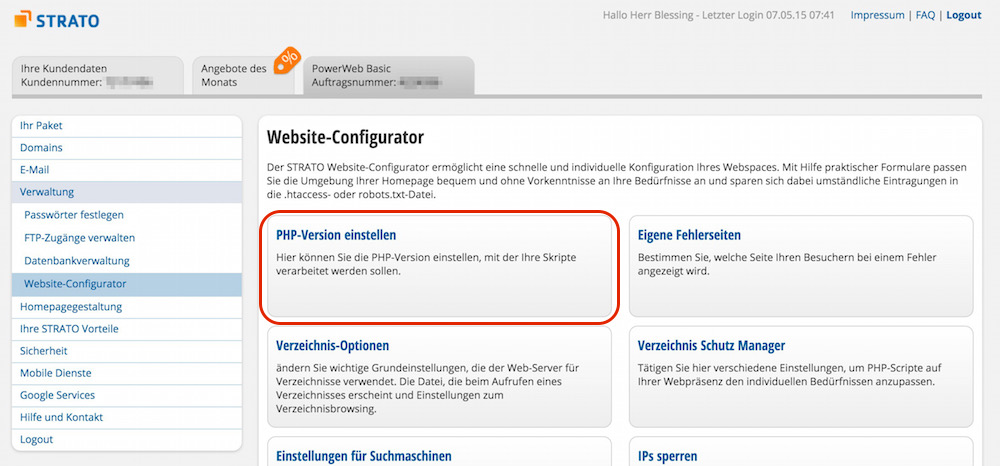
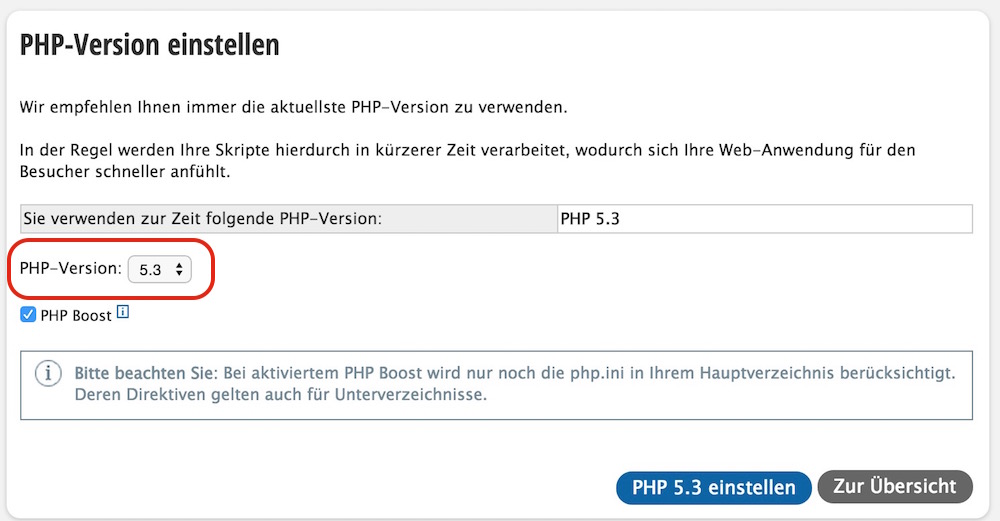
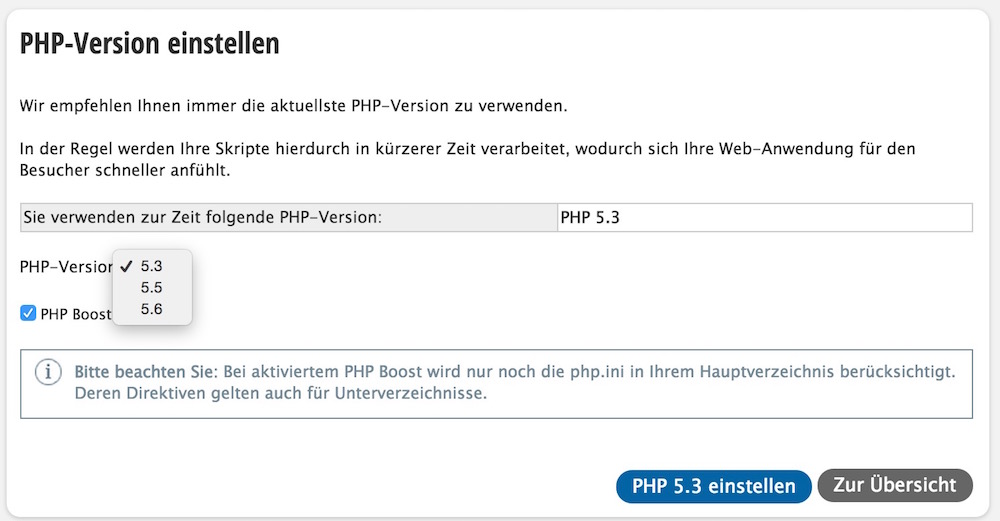
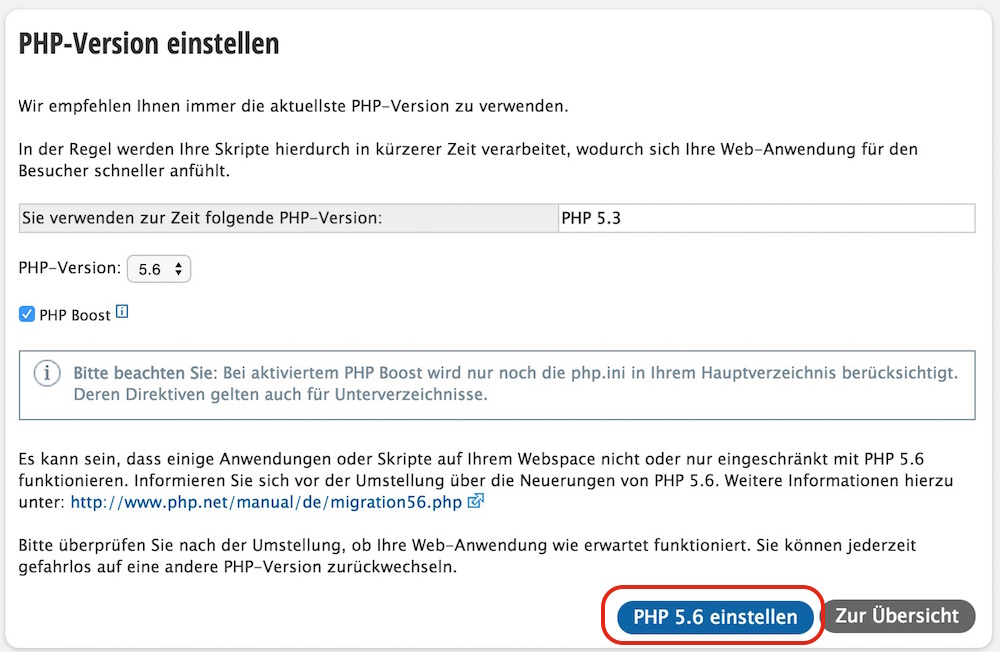

Pingback: Facebook Videos in WordPress einbinden | random brick [DE]
Pingback: WordPress Plugins, die jeder Blogger haben sollte! | random brick [DE]
Habe den Fehler auch seit Kurzem und diesen Tipp befolgt. Aber es zeigt sich dennoch keine Besserung! Was mache ich falsch?
Viele Grüße, Sven
Same here, leider… Noch keine Besserung!
Nach Rücksprache mit dem Strato Kundensupport konnten wir den Fehler feststellen… mein Speicher war randvoll (total banal). Jetzt geht wieder alles!
Hallo, wenn es nicht am Speicher liegt könnte es auche eine Sicherheitseinstellung von Strato sein (war bei mir so). Dazu bei Strato einloggen, den Punkt „Sicherheit“ wählen, dort den Filter bei „ServerSide Security“ ausschalten. Hat bei mir geholfen.
Ist das deren ernst!? SerSideSecurity war auch bei mir der Fehler… Danke Strato für einen wunderbaren Nachmittag voller gefluche…
war auch schon am verzweifeln … DANKE!!! bin zwar bei world4you – aber hat funktioniert!! 🙂
Vielen Dank für den Tipp mit den SerSideSecurity.
Nach dem Update auf WordPress 4.7.1 und Umstellung auf PHP 7, konnte ich ebenfalls keine Bilder mehr direkt über WordPress hochladen.
Dane danke danke für diese Forum, Ändern der PHP Version hat nichts gebracht, ServerSide Security ausstellen und alles geht wieder. Namaste, Carmen
same here! ser side security war’s – danke!!!